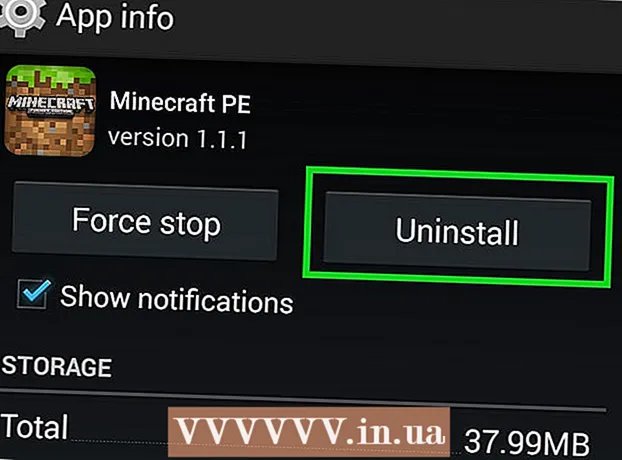Autor:
Marcus Baldwin
Loomise Kuupäev:
20 Juunis 2021
Värskenduse Kuupäev:
1 Juuli 2024

Sisu
- Sammud
- Meetod 1 /2: PDF -i vaatamine Safaris
- Meetod 2/2: vaadake e -kirja manusena saadetud PDF -faili
- Näpunäiteid
- Hoiatused
PDF-failide vaatamiseks iPadis on mitmeid viise, kasutades Safari brauseri sisseehitatud kiirvaatamise funktsiooni või rakendust, nagu Ibooks.
Sammud
Meetod 1 /2: PDF -i vaatamine Safaris
 1 Selle allalaadimiseks Safaris klõpsake PDF -lingil. Kui fail on laaditud, klõpsake seda, et kuvada dokumendi paremas ülanurgas kaks nuppu.
1 Selle allalaadimiseks Safaris klõpsake PDF -lingil. Kui fail on laaditud, klõpsake seda, et kuvada dokumendi paremas ülanurgas kaks nuppu.  2 PDF -i avamiseks iBooksis klõpsake nuppu Ava „iBooksis”.
2 PDF -i avamiseks iBooksis klõpsake nuppu Ava „iBooksis”. 3 Klõpsake nuppu Ava sisse..., et valida oma iPadis saadaolevate rakenduste loendist soovitud rakendus, et selles dokument avada.
3 Klõpsake nuppu Ava sisse..., et valida oma iPadis saadaolevate rakenduste loendist soovitud rakendus, et selles dokument avada.
Meetod 2/2: vaadake e -kirja manusena saadetud PDF -faili
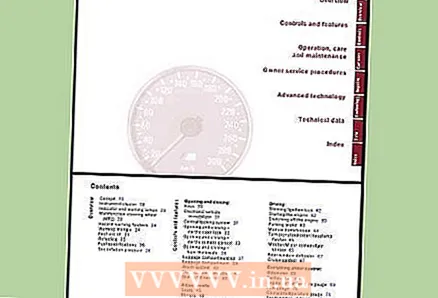 1 Avage PDF -faili sisaldav e -kiri. Manuse allalaadimiseks klõpsake seda, kui sellel on allapoole suunatud nool.
1 Avage PDF -faili sisaldav e -kiri. Manuse allalaadimiseks klõpsake seda, kui sellel on allapoole suunatud nool.  2 Faili laadimisel ilmuvad selle ikoonile PDF -tähed. PDF -i vaatamiseks iPadis Quick Look abil klõpsake ikooni üks kord.
2 Faili laadimisel ilmuvad selle ikoonile PDF -tähed. PDF -i vaatamiseks iPadis Quick Look abil klõpsake ikooni üks kord.  3 Klõpsake lehe eelvaate ikoonidel, et hüpata teatud sektsioonide juurde, või pühkige üles ja alla, et liikuda iga lehe vahel, kui dokument on Quick Lookis avatud. E -posti aadressile naasmiseks klõpsake nuppu Valmis.
3 Klõpsake lehe eelvaate ikoonidel, et hüpata teatud sektsioonide juurde, või pühkige üles ja alla, et liikuda iga lehe vahel, kui dokument on Quick Lookis avatud. E -posti aadressile naasmiseks klõpsake nuppu Valmis.  4 Vajutage ja hoidke all PDF -ikooni, kuni ilmub menüü. Kui soovite PDF -i avada Ibooksis, klõpsake nuppu Ava iBooksis. PDF -i avamiseks oma iPadi teises rakenduses klõpsake nuppu Ava ...
4 Vajutage ja hoidke all PDF -ikooni, kuni ilmub menüü. Kui soovite PDF -i avada Ibooksis, klõpsake nuppu Ava iBooksis. PDF -i avamiseks oma iPadi teises rakenduses klõpsake nuppu Ava ...  5 Klõpsake kuvatavas loendis rakendust, milles soovite PDF -faili avada.
5 Klõpsake kuvatavas loendis rakendust, milles soovite PDF -faili avada.
Näpunäiteid
- Kiirvaatamisega saate PDF -faile avada ka rakenduste kaudu, mis pakuvad failide salvestamise või sõnumite lisamise võimalusi, näiteks Dropbox või Messages.
- Kui klõpsate nupul Ava ..., siis lisateabe saamiseks laadige App Store'ist alla PDF -vaatamise võimalustega täiendavad rakendused.
Hoiatused
- Te ei näe jaotises „iBooks” suvandit Ava, kui teie iPadi pole installitud rakendust Ibooks.